Как да инсталирате Adobe Flash Player на вашия компютър
Напоследък все повече и повече има слух, че разработчиците на популярни браузъри като Google Chrome, Mozilla Firefox и Opera, ще откаже да подкрепи на Flash Player заради сериозните уязвимости, които се използват активно от хакерите. Но докато това стане, вие имате възможност да инсталирате Flash Player във вашия браузър.
Кои браузъри да инсталирате Flash Player?
Трябва да се разбере, че някои браузъри изискват потребителят да бъде свален и инсталиран Flash Player поотделно, така и в други уеб браузъри Тази приставка вече е интегрирана по подразбиране. За браузъри, които са пришити Flash Player, включват всички уеб браузъри, въз основа на които се определят Chromium на браузъра - е Google Chrome, Amigo, Браузър Rambler, Yandex Browser и много други.
Отделно инсталиран Flash Player за Opera браузъри Mozilla Firefox, както и производни на тези уеб браузъри. Един пример за един от тези браузъри, ние ще обсъдим допълнително инсталиране Flash Player.
Как да инсталирате Adobe Flash Player?
1. В края на статията ще намерите връзка, която ще ви пренасочи към официалния сайт на разработчика Adobe Flash Player. В левия панел, имайте предвид, версията на Windows автоматично ще открие и да използвате браузъра. Ако във вашия случай не са точно определени данни, ще трябва да натиснете бутона "Необходимост версия на Flash Player или на друг компютър?". и след това да се провери версията, която искате в зависимост от Windows и вашия браузър.
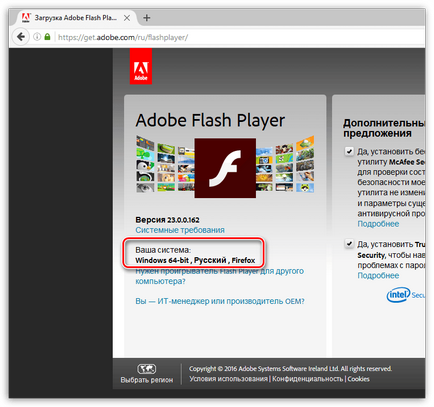
2. Обърнете внимание на самия център на прозореца, където по подразбиране, ще бъдете подканени да изтеглите и инсталирате на компютъра на друг софтуер (в този случай антивирусна програма на McAfee). Ако не искате да го изтеглите на компютъра си, вие ще трябва да се уверите, за да премахнете отметката.
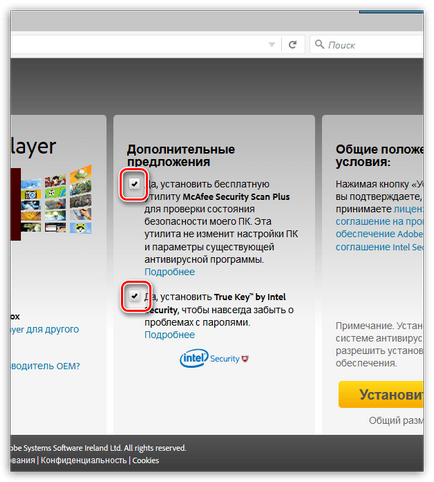
3. Попълнете мишката Flash Player за вашата система, като кликнете върху "Install Now".
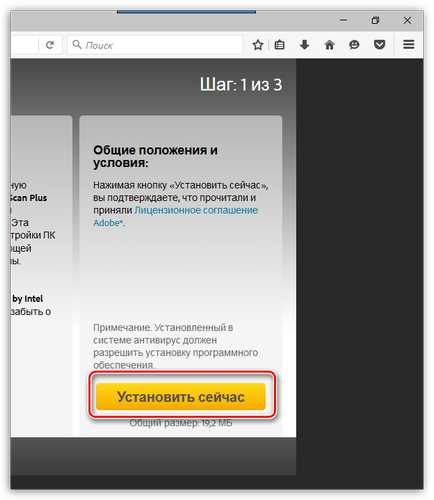
4. Когато изтеглянето инсталатор е пълна, ще трябва да го изпълним, за да започнете процедурата за инсталиране на Flash Player.
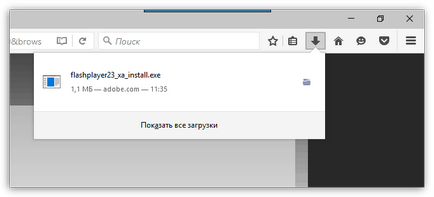
5. В първия етап на инсталацията ще бъдете в състояние да изберете вида на актуализации за инсталиране на Flash Player. Тази опция се препоръчва да напусне по подразбиране, т.е. за "Разрешаване на Adobe да инсталирате актуализации (препоръчва се)."
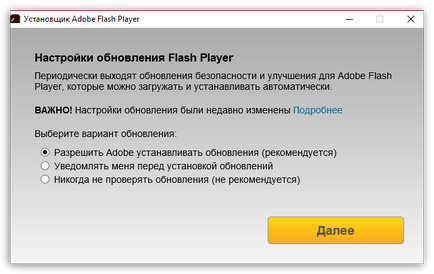
6. След програмата ще започне изтегляне на Adobe Flash Player нататък. След като приключи, инсталаторът автоматично ще се пристъпи към инсталирането на играча на компютъра.
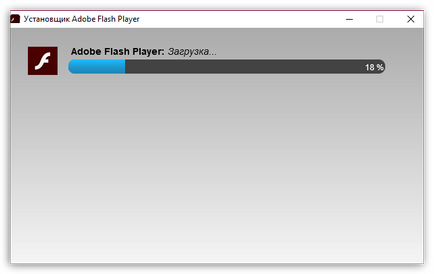
7. В края на инсталацията, системата ще ви подкани да рестартирате браузъра си, за които е създадена Flash Player (в този случай, Mozilla Firefox).
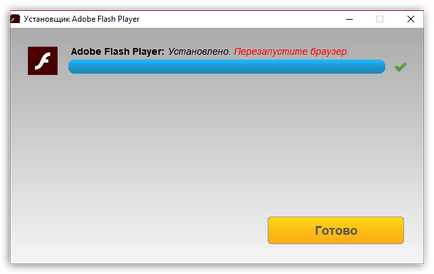
В този инсталационния процес Flash Player е завършена. всички флаш-съдържание, след като браузърът е рестартирана, сайтът трябва да работи правилно.